Epson Scan 2 메모리 부족 오류: 해결 방법
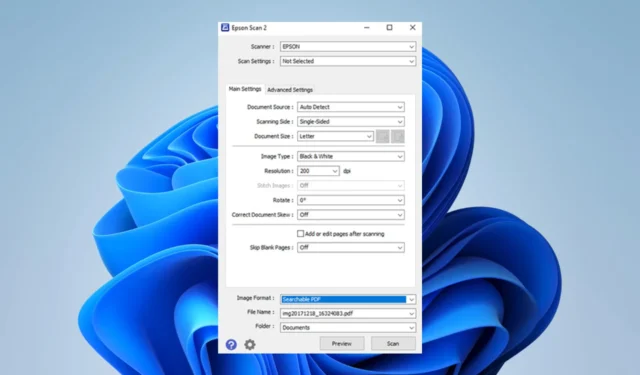
Epson 스캐너를 사용하는 경우 Epson Scan 2 응용 프로그램을 사용할 때 메모리 부족 오류가 발생했을 수 있습니다. 몇몇 독자들이 이것에 대해 불평했고, 우리는 이 가이드에서 몇 가지 실용적인 해결책을 제시할 것입니다.
현재 문제 해결을 계속하는 대신 해결 방법으로 Windows 장치용 대체 스캐너 소프트웨어를 사용하는 것을 고려할 수 있습니다 .
Epson Scan 2에 메모리가 부족하다고 표시되는 이유는 무엇입니까?
다음과 같은 이유로 이 오류가 발생할 수 있습니다.
- 스캐너가 매우 큰 이미지를 스캔하고 있습니다.
- 컴퓨터에 여유 메모리가 부족합니다.
- 스캐너 드라이버에 문제가 있습니다. 필요한 경우 Windows 11 장치에서 드라이버 업데이트 에 대한 포괄적인 가이드가 있습니다 .
Epson Scan 2의 메모리가 부족하면 어떻게 해야 합니까?
핵심 솔루션으로 이동하기 전에 다음 해결 방법을 시도하십시오.
- 최신 버전의 Epson Scan 2를 사용하고 있는지 확인하십시오.
- 백그라운드에서 실행 중인 불필요한 프로그램을 비활성화합니다.
- 이미지를 여러 부분으로 스캔합니다.
- 다른 응용 프로그램을 종료하거나 메모리 클린저를 사용하여 메모리를 확보하십시오.
- 컴퓨터를 다시 시작하십시오.
위의 팁이 도움이 되지 않으면 아래에서 더 자세한 수정을 진행할 수 있습니다.
1. 스캔 해상도를 낮추십시오.
- 스캔을 다시 시작하십시오.
- 해상도 드롭다운을 클릭하고 더 낮은 값을 선택합니다.
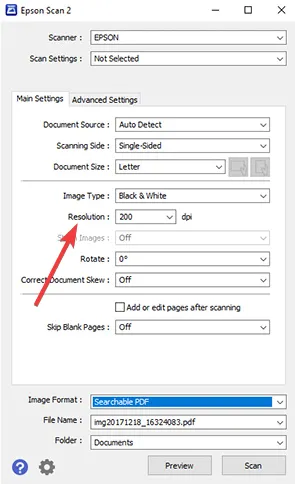
- 스캔을 클릭 하고 Epson Scan 2 메모리 문제가 해결되는지 확인합니다.
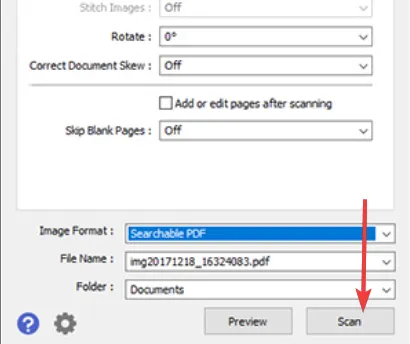
2. Epson Scan 2 업데이트
- Windows+를 눌러 실행R 대화 상자를 엽니다 .
- appwiz.cpl을 입력 하고 를 누릅니다 Enter.
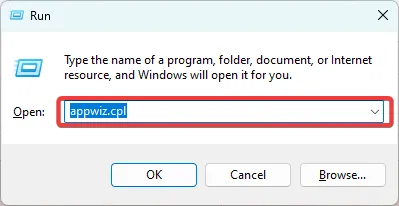
- Epson Scan 2를 클릭 하고 제거를 선택합니다.
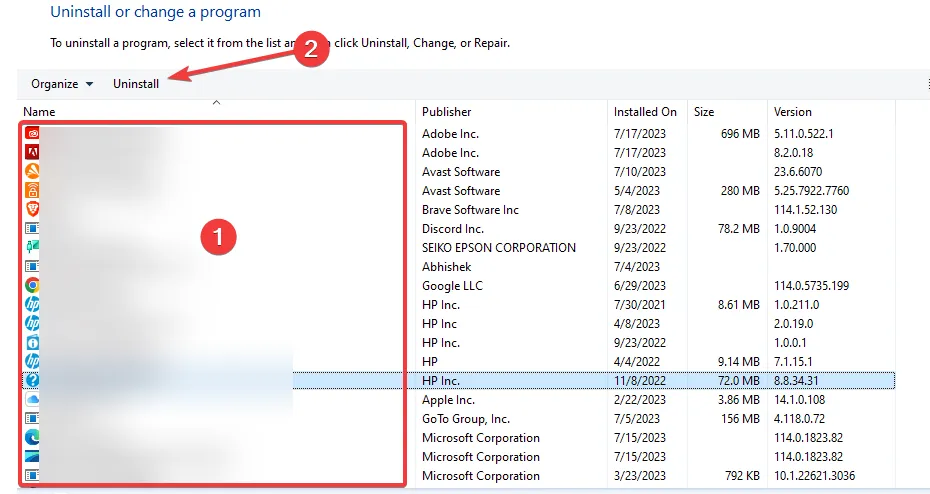
- 마법사를 따라 제거를 완료한 다음 새 복사본을 다운로드하여 설치합니다.
장기적으로 드라이버를 다시 설치할 수도 있지만 위의 해결 방법으로 충분합니다. 첫째, 목표는 검색을 다시 시도하기 전에 가능한 한 많은 공간을 확보하는 것입니다.
결론적으로 의견 섹션에서 당사에 연락하여 귀하에게 가장 적합한 솔루션을 알려주십시오. 추가 수정 사항이 있으면 저희도 듣고 싶습니다.


답글 남기기